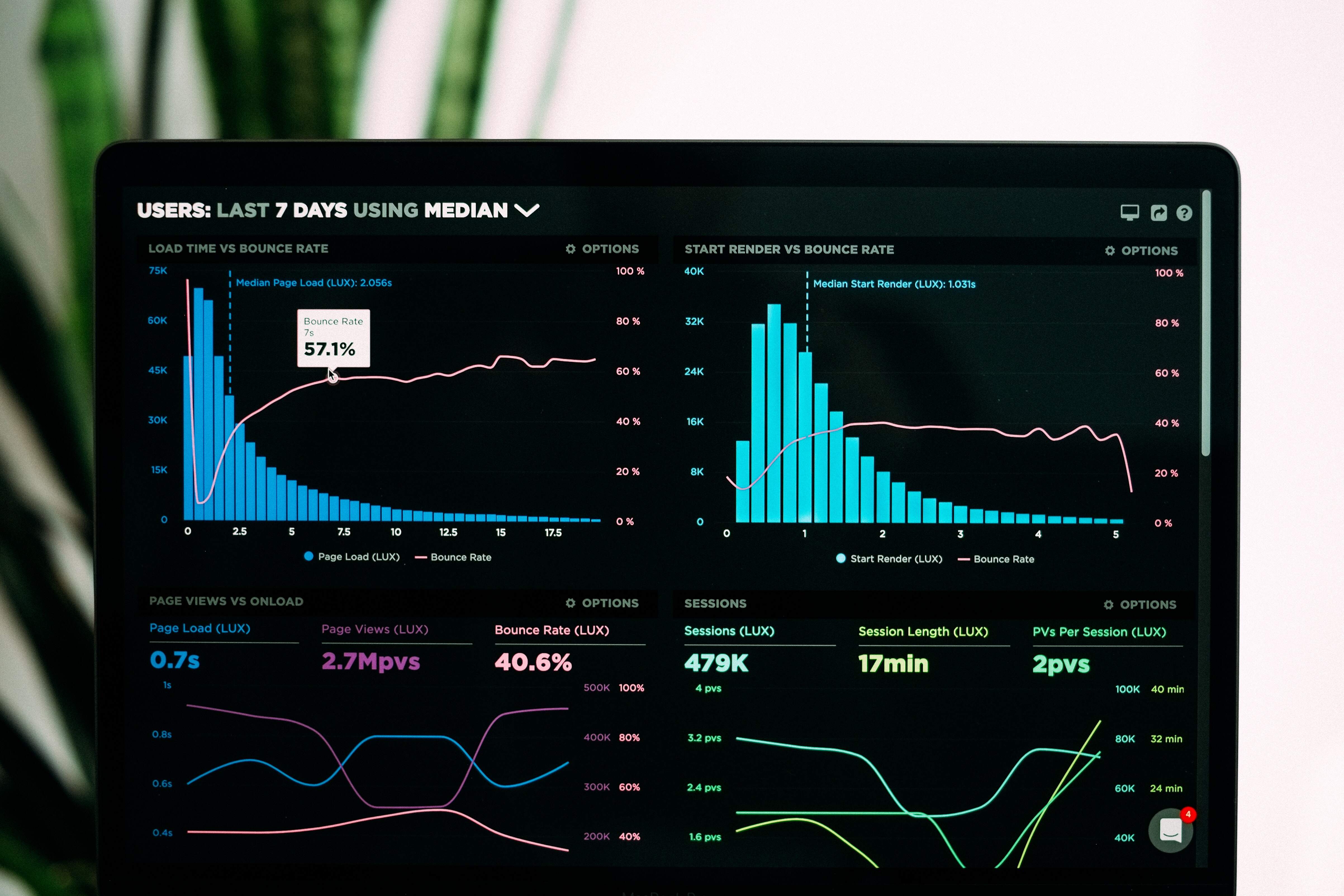
背景
随着公司业务的发展,经常会收到一些数据大屏的需求。目前我司有两种实现方案,一是人肉搭建,二是用阿里云 DataV 搭建。
人肉搭建,在本地脚手架开发环境中进行编码,有大量的重复劳动,能力复用性差,占用前端宝贵的开发时间。
DataV 功能强大,但需要付费使用,且好用的组件还要额外收费,不支持本地化部署,还需要维护两套数仓。
综上,如果此类大屏的需求较多,业务的重要性明显,就需要考虑是不是需要自己开发一套搭建大屏的系统,用以降低开发复杂度,提升研发效率,降低成本。本文尝试基于政采云前端团队的数据大屏搭建系统 Big 的拆解说明,为大家提供一种此类系统的设计和实施方案。
Big 是什么
Big 是基于政采云前端搭建系统 鲁班,和数据大屏组件库,进行快速搭建数据大屏的可视化系统。
为什么叫 Big 呢? 打开百度翻译,输入大屏,英文翻译是 Big screen,四舍五入叫 Big。
自己做一套系统的优势
可定制性:内部产品,组件和展示形式私人订制
支持本地化部署:业务需要决定部分业务只能在内网访问,无法访问外网(包括阿里云)
解决 DataV 需要维护两套数仓的问题
节约公司成本,增强公司数据产品能力,助力营收
总览
数据大屏是用可视化的方式展示庞杂数据的产品,经常会用在会议展览、业务监控、风险预警、地理信息分析等多种业务场景。下图是阿里云 DataV 的一个模板:
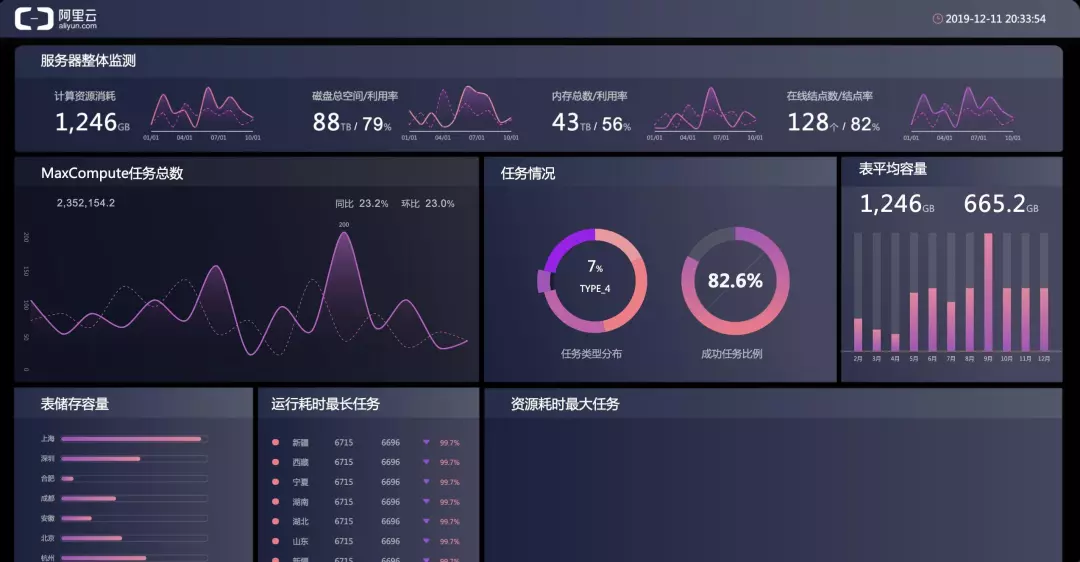
从前端实现来看,大屏是由线图、柱状图、饼图、标题、背景、边框等基本元素组成。实现思路是以这些基本元素为组件,通过选择组件、拖拽方式布局,配置样式、数据来源,将这些数据保存在数据库中。展示页面获取依赖的组件、样式和数据信息,呈现给用户。
大屏按场景划分,可分为编辑和查看。
编辑:指的是大屏制作者制作大屏。
查看:包含两种情况,大屏制作者预览和实际用户查看大屏。
编辑
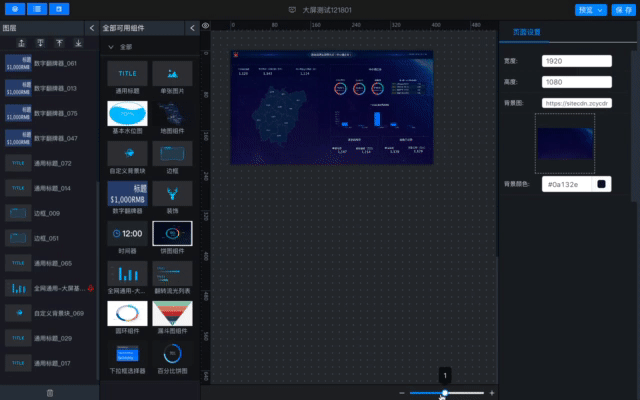
编辑大屏是数据可视化系统核心,页面布局参考 DataV:
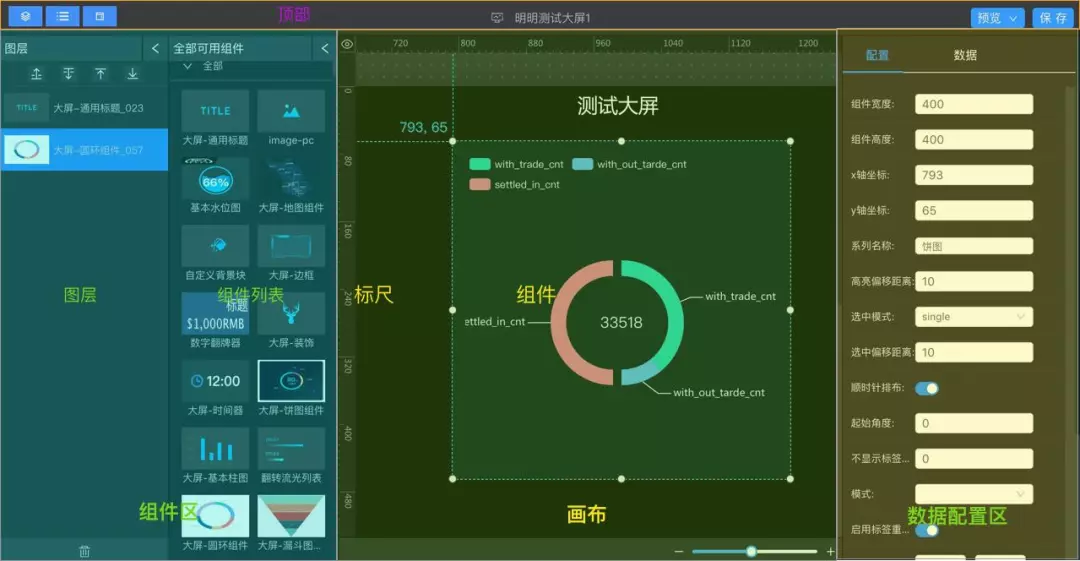
拆解为 4 个部分:顶部、组件区、画布、数据配置区。先讲下设计思路,再依次分解各区。
设计思路
页面数据和依赖的组件由 SSR (https://juejin.im/post/5b063962f265da0ddb63dac3) 注入到 HTML 文件中
App 数据保存在 App state 中,未使用 Vuex(后续会考虑使用 Vuex)
数据用 props 传递给子组件
数据从子组件采用事件中心传递给祖父级组件
顶部
顶部区域包含三部分:左侧开关区、控制图层、组件列表、数据配置区的显示隐藏;中间是大屏的标题;右侧是保存和预览。
组件区
组件区分为左侧图层(已添加的组件)和右侧组件列表,具备添加组件、选择操作图层、分组对齐的功能。
图层
图层支持上移、下移、置顶、删除的操作,支持右键显示操作菜单(暂不支持多选和分组)。实现原理是使用数组的基本方法改变数组
单击组件选择该组件,画布区选中组件,数据配置区显示配置项
组件列表
所有组件展示所有大屏组件,点击或拖动添加组件
添加组件采用异步获取组件的 JS、CSS 、配置 Schema,将 CSS、JS 插入 DOM 中,配置传入属性配置区
支持按组件类型分组,便于用户使用。
画布
画布用于实时展示大屏组件的位置、尺寸、属性和数据修改后的效果。
位置和尺寸改变通过注册组件 vue-draggable-resizable 的 drag 和 resize 方法,改变对应组件的属性。组件采用绝对定位,拖动时修改 top 和 left 的值。
属性改变通过修改对应组件的 props.models 的值修改。
数据分为静态数据和接口数据。启用静态数据时,数据从用户填写的数据获取。否则组件 watch 接口 id ,每次改变时重新发送请求获取数据。
画布上边和左边是标尺,画布缩放时标尺要跟随变动。在标尺上移动时显示一条移动的参考线。点击时增加一条参考线。双击参考线删除。标尺用 Canvas 画出,旋转 90 度可获得 Y 轴。
右下是缩放滑块,方便用户缩放查看。进入页面默认缩放到可查看全屏大小。缩放实现使用 CSS3 的transform: scale(${this.scale})。
画布上未选择组件时,显示页面的基本配置,包括大屏的宽高、背景图。
选择组件后,高亮显示当前组件,标识位置,右侧数据配置区显示组件 Schema 定义的配置项。
核心代码
vue-draggable-resizable (https://npm.taobao.org/package/vue-draggable-resizable) 用于选择组件、缩放组件大小,可参考官方文档。这个组件不支持分组和多选对齐场景,需要定制开发。
navigator-line 显示组件当前的标尺位置。这里要注意避免因为画布缩小导致坐标看不清,除以缩放比例即可。
使用 Vue 动态组件 is (https://cn.vuejs.org/v2/api/#is) 控制组件显示。
数据配置区
数据配置区有 2 种情况:
未选中组件展示页面级配置:大屏宽高、背景色、背景图等
选中组件:展示组件配置信息
实现逻辑:根据当前用户的选择来动态渲染出组件的属性编辑域,并回填属性的初始值,从而达到良好的编辑交互效果。用户拖拽组件时同步更新编辑域中的属性值,在属性编辑域修改属性时通知大屏触发组件的刷新动作,达到实时编辑的效果。
数据配置区界面由组件 Schema 定义,props 定义展示,models 表示默认数据,详细介绍见下面 Schema。
编辑类型由 fileds 里的 type 决定,实现 Input、Select、Image、Border 等各种类型组件,再利用 Vue 的动态组件 is 属性来展示。
数据回传:每个子组件值的修改会通知父组件 <Setting /> 更新回传给父组件 App,这里采用全量回传,避免 App 对 models 查找更新数据。
查看
查看是将数据库里保存的数据,配合组件渲染出来。实现原理是通过页面 id 获取组件、数据渲染。代码如下:
全屏展示
需要注意大屏是全屏展示,根据大屏配置的屏幕宽高、背景图、背景色设置 body 样式,设置 <meta name="viewport" content="width=' + window.screen.width + '"/> viewport 的 width 让屏幕占满全屏,再监听屏幕的变化设置压缩比例。自适应关键代码如下:
组件设计
组件是整个大屏设计的基础。组件由组件模板来初始化,模板提供了两个主要功能,一是实现一个可开发的简单 Demo,二是提供打包发布功能。
模板代码很简单,通过传入的 props 控制组件的展示和业务逻辑。组件自动安装,这样在异步加载组件的时候页面可以识别组件。重点讲下组件的 Schema 设计。
schema.json
schema.json 是用来定义组件的可编辑项和默认配置。决定组件哪些东西可以配置,配置的形式是什么样子的(Input、Select 等有默认值)。所以 Schema 包含 props 和 models 两个属性。
props: 数组,每个元素是 tab 的一项。info 是 tab 头部信息,fields 是配置项。fields 的 name 对应 models 的属性名,type 决定了配置的类型,title 是中文名。还可以定义其他属性,比如下拉框选择项、数字输入框最大最小值等。
models: 默认数据,props.fileds 里每个 name 的默认值。
下面是一个简单 Schema 的定义:
碰到的问题
通信
大屏组件之间如何通信?要确保大屏组件可以通信。
采用事件中心来处理组件间的通信。核心代码如下:
App 统一管理通信对象 extraProps,以 props 形式注入到每个组件。组件可以监听 extraProps 的属性变化。
权限
大屏数据需要做权限控制,有权限的人才能查看大屏,而鲁班原来页面访问逻辑是没有权限的。实现方案是编辑、预览页面调用的免登接口访问中间 Server,中间 Server 实现登录,去 Server 请求数据。用户的查看页面内嵌鲁班 iframe,该地址由实际服务器提供并带上权限 token。访问该鲁班地址时先去 Server 鉴权,有权限返回大屏页面,否则返回 401。
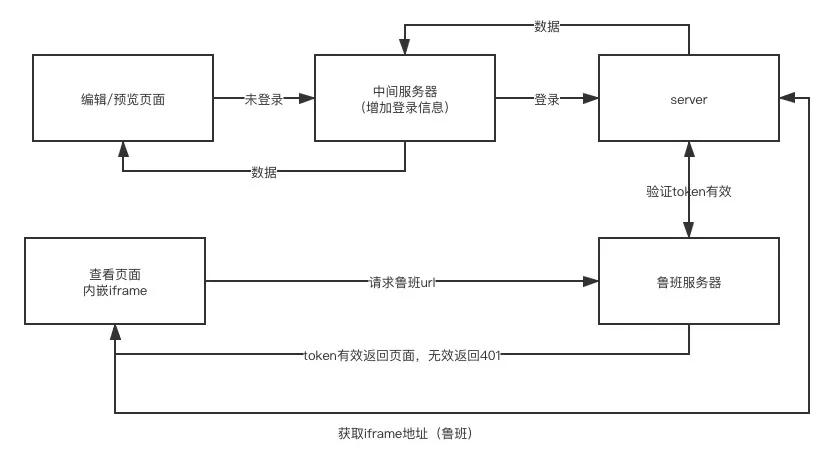
待优化
Big 处于初级阶段,还有好多地方需要完善:
分组:像 PS、Sketch 里一样分组,方便归类和操作
多选:多选后选择对齐方式。也是方便用户操作
代码优化
体验优化
总结
DT 时代,数据可视化将会越来越重要。相信有越来越多的同学会遇到大屏的场景。通过可视化搭建大屏系统,可以赋能相关的业务方,让非专业人士做出专业的大屏效果,同时满足公司的一些定制化需求。这里做了一个比较浅的大屏构建方案,目前还在开发阶段,希望抛砖引玉,有更多的可视化数据搭建方案分享出来,谢谢阅读。
头图:Unsplash
作者:明明
原文:https://mp.weixin.qq.com/s/j2dx5S2TWXpznfh3zPthYA
原文:可视化搭建数据大屏系统的前端实现
来源:政采云前端团队 - 微信公众号 [ID:Zoo-Team]
转载:著作权归作者所有。商业转载请联系作者获得授权,非商业转载请注明出处。











评论 1 条评论